Как исправить код ошибки 0x643 в Windows 10
Некоторые пользователи Windows 10 сталкиваются с ошибкой 0x643 (изменение программного обеспечения вернуло код ошибки 0x643) при попытке установить стороннее приложение. Проблема является распространенной, но не исключительной, при использовании SCCM (System Center Configuration Manager) для развертывания программы сразу на нескольких компьютерах. Эта проблема чаще всего возникает в продуктах Adobe (Lightroom, Illustrator, Photoshop и т. Д.) И в продуктах Office (Word, Excel Powerpoint и т. Д.).
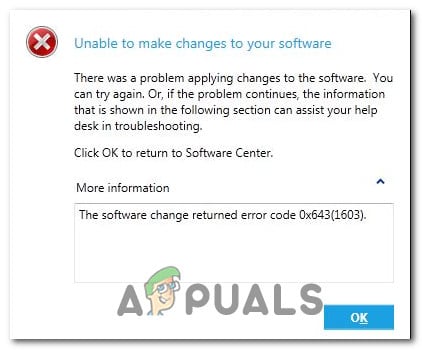 Код ошибки 0x643
Код ошибки 0x643
Программы для Windows, мобильные приложения, игры - ВСЁ БЕСПЛАТНО, в нашем закрытом телеграмм канале - Подписывайтесь:)
После тщательного изучения этой конкретной проблемы выясняется, что существует несколько различных основных причин, которые могут вызывать этот конкретный код ошибки. Вот краткий список потенциальных виновников, которые могут вызывать код ошибки 0x643:
- Неправильный путь интерпретатора командной строки. Если вы видите эту ошибку при попытке использовать утилиту SCCM для развертывания программы на нескольких компьютерах, вы можете столкнуться с этой проблемой, если интерпретатор командной строки ожидает от SCCM другой путь. В этом случае вы можете решить проблему, используя COMSPEC для исправления ошибочного местоположения на правильное.
- Поврежденные зависимости .NET. В зависимости от программы, которую вы хотите развернуть через SCCM, вы можете ожидать увидеть эту ошибку из-за некоторых поврежденных зависимостей .NET Framework, которые требуются программному обеспечению, которое вы пытаетесь установить. В этом случае вы сможете решить проблему, запустив инструмент .NET Repair и применив рекомендованное исправление.
- .NET Framework 3.5 / .NET Framework 4.8 отключен. На компьютеры с Windows 10 предустановлен ряд пакетов .NET. Они имеют решающее значение для установки многих программ, включая продукты Adobe и Microsoft. Если этот сценарий применим, вы можете решить проблему, убедившись, что включены обе встроенные платформы .NET.
Теперь, когда вы знакомы со всеми сценариями, которые могут вызывать эту ошибку, вот список методов, которые другие затронутые пользователи успешно использовали, чтобы разобраться в этой проблеме:
Метод 1: указание на интерпретатор командной строки (через COMSPEC)
Если вы столкнулись с этой проблемой при попытке использовать утилиту SCCM для развертывания программы на нескольких компьютерах, вам следует перед этим процессом с помощью утилиты COMSPEC указать правильный путь интерпретатора командной строки.
Несколько затронутых пользователей сообщили, что им удалось решить эту проблему, выполнив команду COMSPEC в командной строке с повышенными привилегиями перед развертыванием программы через SCCM.
Если вам нужны конкретные инструкции, как это сделать, следуйте приведенным ниже инструкциям:
- Нажмите клавишу Windows + R, чтобы открыть диалоговое окно «Выполнить». Затем введите cmd в текстовое поле и нажмите Ctrl + Shift + Enter, чтобы открыть командную строку с повышенными правами с правами администратора. Когда вам будет предложено UAC (Контроль учетных записей пользователей), нажмите Да, чтобы предоставить доступ администратора.
 Открытие командной строки с повышенными привилегиями
Открытие командной строки с повышенными привилегиями - В командной строке с повышенными привилегиями введите следующую команду и нажмите Enter, чтобы указать правильный путь для интерпретатора командной строки: COMSPEC = “C: WINDOWS COMMAND.COM
- После успешной обработки команды вернитесь в служебную программу SCCM и возобновите развертывание приложений, которые ранее не работали с кодом ошибки 0x643.
Если этот метод не позволил вам исправить код ошибки, перейдите к следующему потенциальному исправлению ниже.
Метод 2: запуск средства восстановления .NET (если применимо)
Если вы столкнулись с проблемами при попытке установить продукт Adobe, скорее всего, ошибка 0x643 возникла из-за несоответствия с .NET framework.
Утилита SCCM нередко выходит из строя из-за остатков старой установки .NET framework или из-за плохого обновления, которое было частично установлено.
Некоторые пользователи, которые также сталкивались с этой ошибкой при попытке развернуть продукты Adobe, сообщили, что им, наконец, удалось предотвратить появление новых экземпляров «изменение программного обеспечения с кодом ошибки 0x643», запустив .NET Framework Repair Tool –
Примечание. Этот инструмент автоматически просканирует ваш компьютер и исправит все зависимости .NET, которые могут создавать проблемы.
Если вы еще не пробовали запустить инструмент .NET Repair, следуйте приведенным ниже инструкциям для этих пошаговых инструкций, чтобы получить пошаговое руководство по запуску этой утилиты:
- Откройте браузер и получите доступ к Страница загрузки средства восстановления Microsoft .NET Framework.
- Затем нажмите кнопку «Загрузить» под инструментом восстановления Microsoft .NET Framework.
 Запуск инструмента .NET Repair
Запуск инструмента .NET Repair - Как только вы перейдете к следующему экрану, начните с установки флажка, связанного с NetFxRepairTool.exe, при этом не забудьте снять все остальные отметки.
- Затем нажмите «Далее», чтобы перейти к следующему меню NetFXRepair Tool.
- После завершения загрузки дважды щелкните исполняемый файл установки, который вы только что загрузили, затем нажмите Да, когда появится запрос в UAC (Контроль учетных записей пользователей).
- После завершения загрузки дважды щелкните исполняемый файл, который вы только что загрузили, и нажмите Да в запросе UAC, чтобы предоставить доступ администратора.
- Когда вы, наконец, войдете в Microsoft .NET Framework Repair Tool, следуйте инструкциям на экране и установите флажок «Я прочитал и принимаю условия лицензии по запросу ToS, прежде чем нажимать« Далее », чтобы двигаться дальше.
 Принятие лицензионного соглашения
Принятие лицензионного соглашения - Вскоре после того, как вы согласитесь с лицензионным соглашением, утилита должна уже начать сканирование зависимостей .NET, установленных на вашем компьютере.
- Терпеливо дождитесь завершения процесса, затем нажмите «Далее», чтобы автоматически применить стратегию восстановления, рекомендованную утилитой.
 Восстановление платформы NET
Восстановление платформы NET - Наконец, после успешного применения исправления нажмите Готово, чтобы завершить процесс.
Примечание. Если вам не предлагается выполнить автоматический перезапуск, сделайте это самостоятельно и посмотрите, исчезнет ли код ошибки 0x643 при следующей попытке установить новую версию .NET Framework.
Если вы уже запускали утилиту восстановления .NET Framework, но по-прежнему видите ту же ошибку, перейдите к следующему потенциальному исправлению ниже.
Метод 3. Включение .NET Framework 3.5 и 4.8 (если применимо)
Если восстановление существующей платформы .NET не позволило устранить код ошибки 0x643, следует также учитывать, что установка программы завершается сбоем из-за того, что существующая платформа .NET установлена правильно, но отключена в меню «Программы и компоненты». на компьютере, на котором его нужно развернуть.
Чаще всего затронутые пользователи сообщали, что в их случае ошибка произошла из-за того, что предустановленные .NET framework 3.5 и 4.8 были отключены, поэтому установка не могла быть завершена.
В этом случае вы сможете полностью избежать ошибки, включив фреймворк прямо с экрана «Возможности Windows».
Следуйте приведенным ниже инструкциям, чтобы убедиться, что расширенные службы .NET Framework 3.5 и .NET Framework 4.8 включены на экране функций Windows:
Важно: Если вы столкнулись с проблемой на нескольких компьютерах, вам необходимо следовать приведенным ниже инструкциям на каждой затронутой машине.
- Откройте диалоговое окно «Выполнить», нажав клавиши Windows + R. Затем введите «appwiz.cpl» в текстовое поле и нажмите Enter, чтобы открыть меню «Программы и компоненты».
 Открытие appwiz
Открытие appwiz - Как только вы войдете в меню «Программы и компоненты», используйте меню справа, чтобы щелкнуть «Включение или отключение компонентов Windows».
 Включение экрана компонентов Windows
Включение экрана компонентов Windows - На экране функций Windows начните с установки флажка, связанного с .NET Framework 3.5 (этот пакет включает .NET 2.0 и 3.0), затем нажмите «ОК», чтобы сохранить изменения.
 Включение .NET framework 3.5
Включение .NET framework 3.5 - При появлении запроса на подтверждение нажмите Да, чтобы начать процедуру, затем дождитесь успешной установки пакета.
- Затем повторите шаги 3 и 4 с расширенными службами .NET Framework 4.8.
- После завершения обеих операций перезагрузите компьютер и посмотрите, будет ли проблема устранена после завершения следующего запуска.
Программы для Windows, мобильные приложения, игры - ВСЁ БЕСПЛАТНО, в нашем закрытом телеграмм канале - Подписывайтесь:)

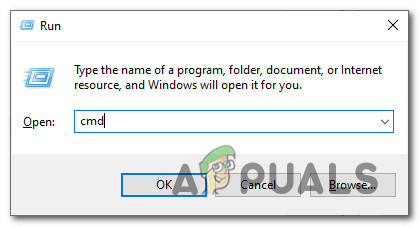 Открытие командной строки с повышенными привилегиями
Открытие командной строки с повышенными привилегиями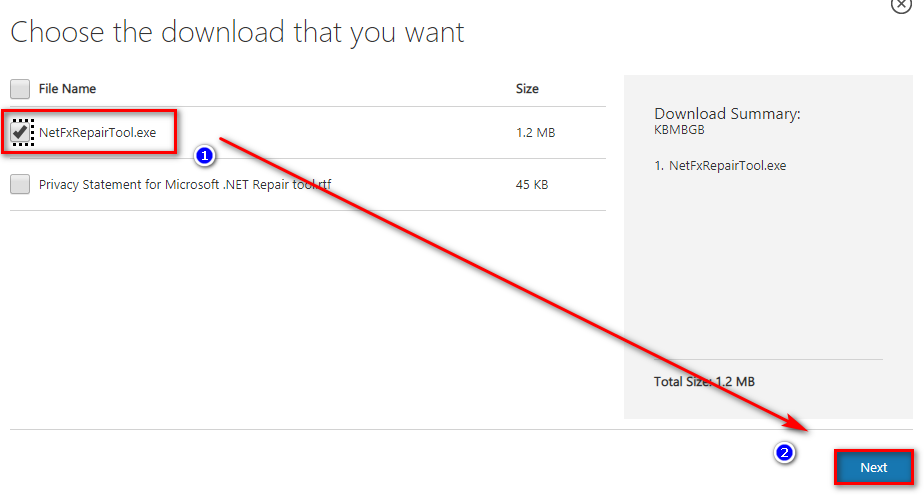 Запуск инструмента .NET Repair
Запуск инструмента .NET Repair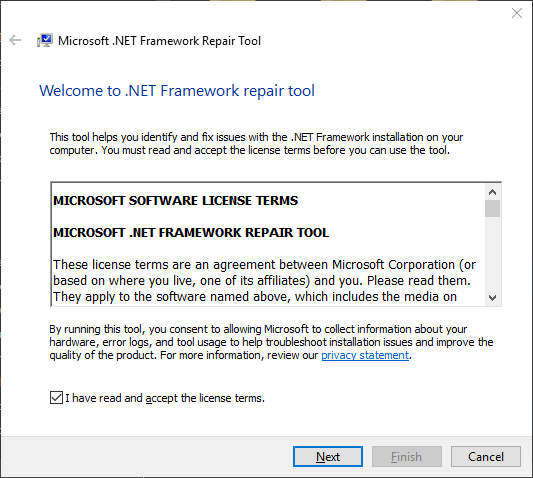 Принятие лицензионного соглашения
Принятие лицензионного соглашения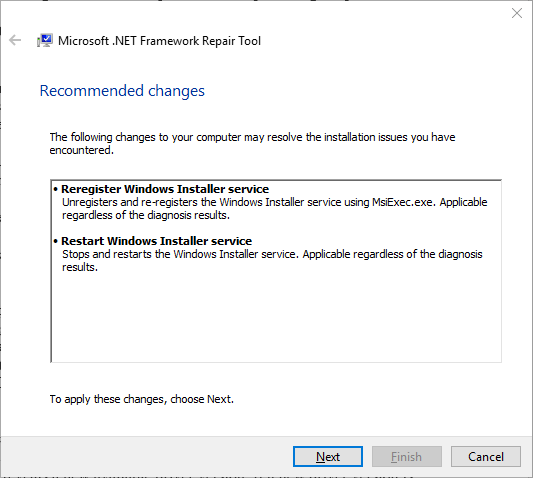 Восстановление платформы NET
Восстановление платформы NET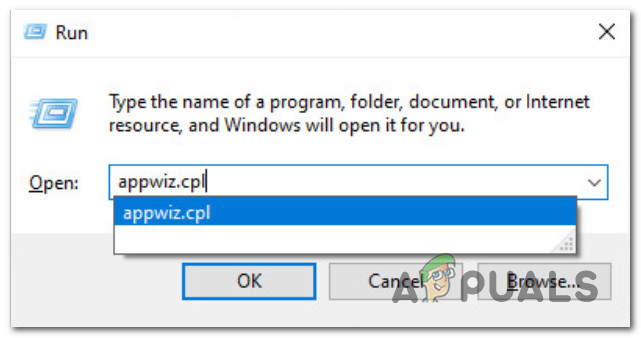 Открытие appwiz
Открытие appwiz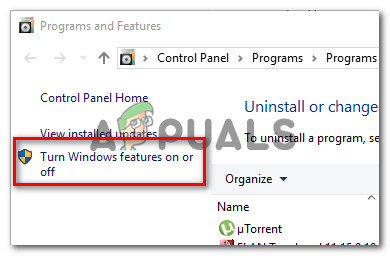 Включение экрана компонентов Windows
Включение экрана компонентов Windows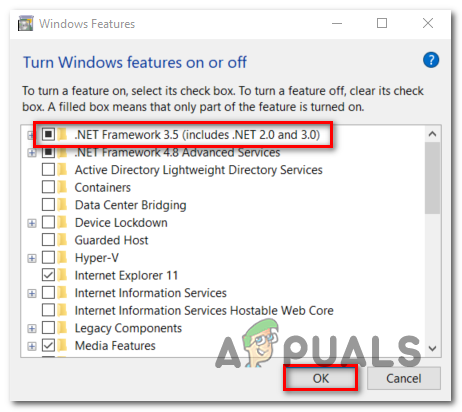 Включение .NET framework 3.5
Включение .NET framework 3.5